上啟用新的能源建議設置
在 Windows 11 22H2 上,您現在可以啟用新能源建議設置的早期預覽。
微軟似乎正在嘗試對設置進行更改應用程序來幫助用戶節省能源,同時降低他們的碳足跡。新設置仍在開發中,對用戶隱藏。但是,如果您想在它們正式可用之前查看它們(通過 PhantomOcean3),您可以使用名為“ViVeTool”的第三方工具來啟用 Windows 11 內部版本 25231 和更高版本的新體驗。
啟用這些設置後,它們將在設置 > 系統 > 電源和電池 > 能源建議。該頁面顯示了一些降低能源消耗的建議,例如縮短關閉屏幕、更改電源模式、禁用屏幕保護程序和啟用暗模式。如果這些功能中的任何一個已正確配置,它們將帶有綠色複選標記。此外,您會在右上角找到一個按鈕應用所有能源建議。
本指南將教您在 Windows 11 上啟用新的節能設置的步驟。
啟用Windows 11 上的新能源建議設置
要在 Windows 11 上啟用能源建議設置,請使用以下步驟:
@media only screen and (min-width: 0px) and (min-height: 0px) { div[id^=”bsa-zone_1659356193270-5_123456″] { 最小寬度:300px;最小高度:250px; } } @media only screen and (min-width: 640px) and (min-height: 0px) { div[id^=”bsa-zone_1659356193270-5_123456″] { min-width: 120px;最小高度:600px; } }
下載 ViveTool-vx.x.x.zip 文件以啟用能源建議設置。
雙擊 zip 文件夾以使用文件資源管理器打開它。
單擊全部提取按鈕。

點擊提取按鈕。 p>
複製文件夾的路徑。
打開開始。
搜索命令提示符,右鍵-單擊頂部的結果,然後選擇 以管理員身份運行 選項。
鍵入以下命令導航到 ViveTool 文件夾並按 Enter:
p> cd c:\folder\path\ViveTool
在命令中記得改pa th 到包含您的路徑的文件夾。
鍵入以下命令以在 Windows 11 上啟用新的能源建議設置,然後按 Enter:
vivetool/enable/id: 39427030 vivetool/enable/id:41249924
重新啟動計算機。
完成這些步驟後,您將能夠通過新的能源建議設置管理您的碳足跡。
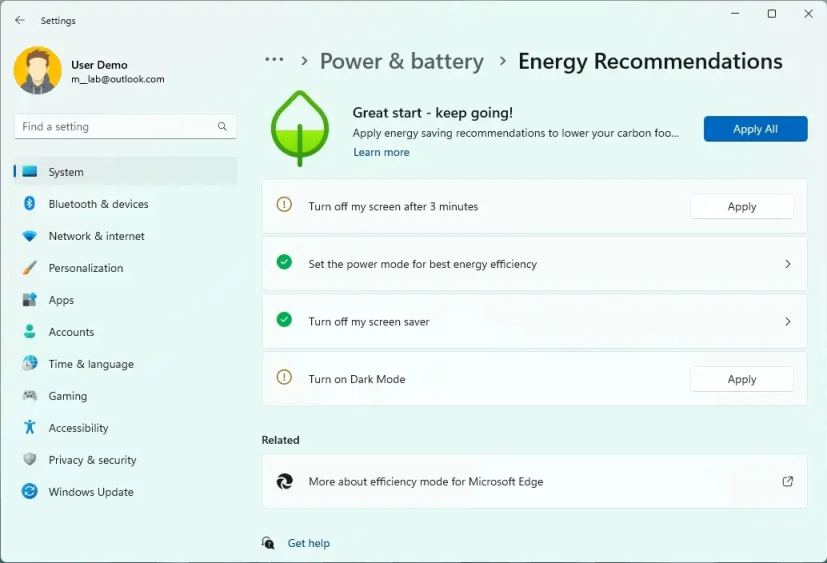
如果您改變主意,可以使用相同的說明恢復更改,但在第 10 步中,請務必使用以下命令:vivetool/禁用/id:39427030 和 vivetool/disable/id:41249924 然後重啟設備。
@media only screen and (min-width: 0px) and (min-height: 0px) { div[id^=”bsa-zone_1659356403005-2_123456″] { 最小寬度:300px;最小高度:250px; } } @media only screen and (min-width: 640px) and (min-height: 0px) { div[id^=”bsa-zone_1659356403005-2_123456″] { min-width: 300px;最小高度:250px; } }